W SALESmanago możesz przeprowadzić eksport kontaktów do pliku (np. arkusza kalkulacyjnego Excel). Przy przeprowadzeniu eksportu – poza wybraną grupą adresów e-mail – wyeksportować można dodatkowe informacje o kontaktach np. przypisane tagi, szczegóły, czy pełne dane subskrypcyjne. Należy pamiętać, że podczas eksportu kontakty NIE SĄ USUWANE Z BAZY. Wyeksportowane kontakty można później ponownie zaimportować do systemu z dodatkowymi informacjami. Jeśli kontakt istnieje w bazie, podczas importu nowe informacje na jego temat zostaną dopisane do karty kontaktu).
Aby wyeksportować dane należy przejść do
Odbiorcy → Kontakty → Zarządzanie Kontaktami → Eksporty, a następnie wybierz Eksport kontaktów.

Spis treści
- Wybór kontaktów
- Zakres danych
- Ustawienia dostępu
- Wybór kontaktów
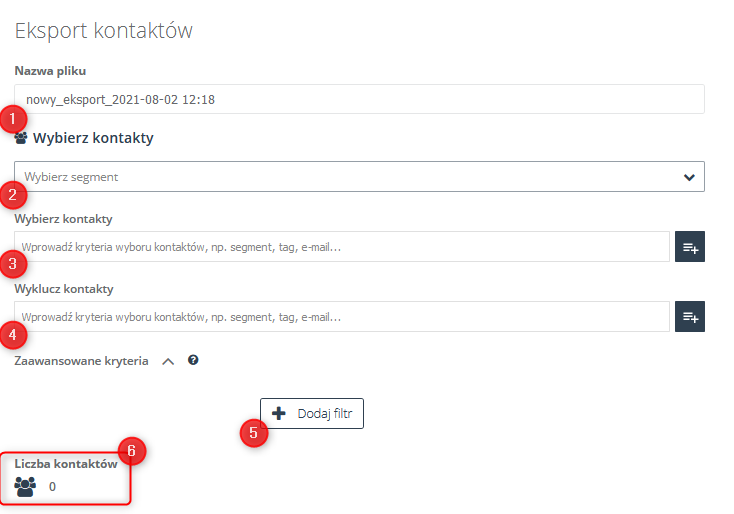
[1] Nazwa pliku – należy nadać nazwę pliku, w celu łatwiejszej jego identyfikacji w systemie.
[2] Wybierz segment – z rozwijanej listy gotowych segmentów możesz wybrać ten, który cię interesuje wpisując nazwę w okienku wyszukiwarki lub przeglądając listę. Aby wybrać właściwą grupę odbiorców kliknij w jej nazwę na liście. Wybranie konkretnego segmentu spowoduje, że w oknach wyboru i wykluczenia kontaktów pojawią się selektory definiujące ten segment. Poniżej wyświetli się również lista filtrów zastosowanych dla danej grupy. Wszystkie elementy pojawią się w formie edytowalnej.
[3] Wybierz kontakty – w tym polu możesz doprecyzować grupę odbiorców wiadomości. Oprócz opcji wysyłki masowego mailingu po wpisaniu nazwy, adresu e-mail, czy numeru telefonu, możesz dodawać kontakty do listy adresatów także za pomocą predefiniowanych segmentów
Więcej informacji oraz pełną listę predefiniowanych segmentów znajdziesz tutaj >>
Jednak, jeżeli wśród oznaczonych kontaktów, znajdują się wyjątki, do których nie chcesz wysyłać wiadomości, możesz użyć opcji:
[4] Wyklucz kontakty – możesz zrobić to na tej samej zasadzie, na której wybiera się kontakty do wysyłki, łącznie z dodatkowymi selektorami.
[5] Zaawansowane kryteria – użyj opcji zaawansowanego filtrowania, które pozwala na filtrowanie kontaktów po:
- wieku – należy określić przedział wiekowy;
- dacie urodzenia – należy zaznaczyć opcję posiada lub nie posiada;
- dacie – należy określić przedział czasowy, w którym kontakt znalazł się systemie, kiedy go modyfikowano oraz jego ostatniej aktywności;
- szczegółach – należy wprowadzić nazwę szczegółu oraz jego wartość za pomocą operatorów matematycznych;
- liczbie wiadomości e-mail – należy określić wartość liczbową wiadomości wysłanych, otwartych i klikniętych;
- domenie adresu e-mail – należy wprowadzić domeny; można wprowadzić ich kilka, oddzielając je przecinkami;
- zdarzeniach zewnętrznych – należy wprowadzić nazwę szczegółów zdarzeń zewnętrznych;
- nazwie – należy zaznaczyć opcję posiada lub nie posiada.
- numerze telefonu – należy zaznaczyć opcję posiada lub nie posiada;
- scoringu – należy określić od jakiej (lub do jakiej) wartości liczbowej będą filtrowane kontakty;
- tagach – należy określić przedział czasowy, w którym utworzono tag, doprecyzować wszystkie nazwy tagów po których kontakt ma być wyszukiwany oraz doprecyzować dowolną nazwę tagu z wcześniej podanych;
- scoringu tagu – należy wprowadzić nazwę tagu oraz określić jego scoring za pomocą operatorów matematycznych;
- szczególe ze słownika – należy wybrać nazwę szczegółu ze słownika oraz zdefiniować jego wartość za pomocą operatorów matematycznych;
Więcej informacji na temat zaawansowanego filtrowania znajdziesz tutaj >>
[6] Liczba kontaktów – ten współczynnik pokazuję całkowitą liczbę odbiorców, do której wiadomość została zaadresowana. Liczba odbiorców jest aktualizowana na bieżąco jeśli zostały wprowadzone zmiany w wyborze filtrów wysyłki.
- Zakres danych
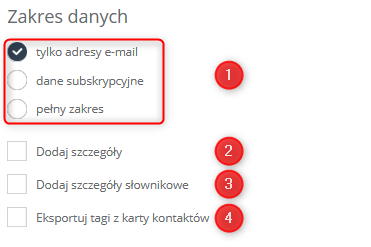
[1] Wybierz zakres danych – należy wybrać, które dane chcemy eksportować:
- tylko adresy e-mail (adres e-mail kontaktu oraz adres e-mail jego głównego właściciela),
- dane subskrypcyjne (adres e-mail kontaktu oraz adres e-mail jego głównego właściciela, scoring kontaktu, informacja czy kontakt jest zaznaczony jako opt-out i ID kontaktu),
- pełen zakres (adres email kontaktu oraz adres e-mail jego głównego właściciel, firma, nazwa, numer telefonu, fax, data urodzenia, ulica, kod pocztowy, miasto, województwo, kraj, scoring, czy kontakt jest zaznaczony jako opt-out, ID kontaktu, tagi, scoring tagów, kiedy kontakt został utworzony, data ostatniej modyfikacji kontaktu, ostatnia wizyta kontaktu na monitorowanej stronie, informacja o tym czy kontakt ma ustawioną jedną wiadomość tygodniowo. Aby eksportować szczegóły należy wprowadzić je w Dodaj szczegół).
[2] Dodaj szczegóły – możliwe jest eksportowanie kontaktów z przypisanymi szczegółami. Każdy wpisany szczegół zatwierdź po wpisaniu. Następnie możesz wprowadzić kolejny szczegół.
[3] Dodaj szczegóły słownikowe – dodatkowo możesz eksportować kontakty z przypisanymi szczegółami słownikowymi. Każdy wpisany szczegół zatwierdź po wpisaniu. Następnie możesz wprowadzić kolejny szczegół.
[4] Eksportuj tagi z karty kontaktów – możesz także eksportować tagi przypisane do kontaktów.
- Ustawienia dostępu
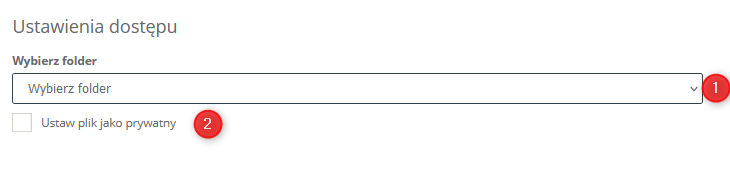
[1] Wybierz folder – możemy wybrać folder, w którym ma zapisać się wiadomość w Repozytorium.
[2] Ustaw dostęp – możemy wybrać czy eksportowany plik ma być widoczny dla innych użytkowników.
Aby eksportować kontakty klikamy Eksportuj[1].
Po kliknięciu Eksportuj wyświetlą nam się Ostatnio eksportowane. Jednocześnie może być aktywny tylko jeden eksport. Kolejne eksporty wykonują się co 15 minut.
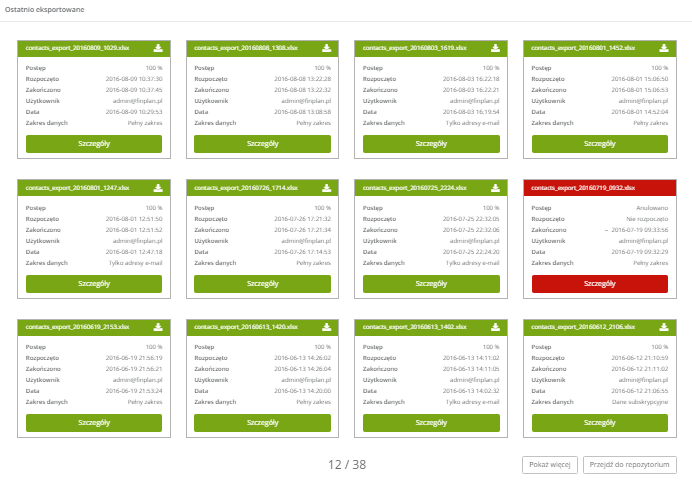
Po kliknięciu Szczegóły zobaczysz informacje o eksporcie.
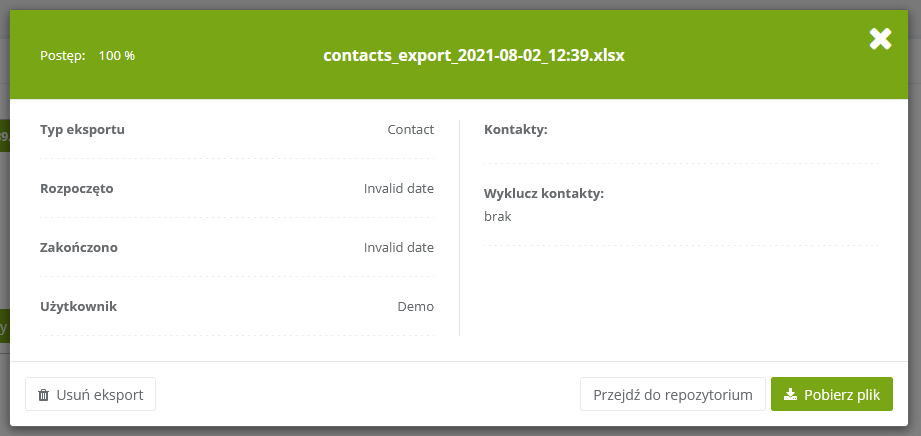
Lista eksportów znajduje się w Repozytorium.
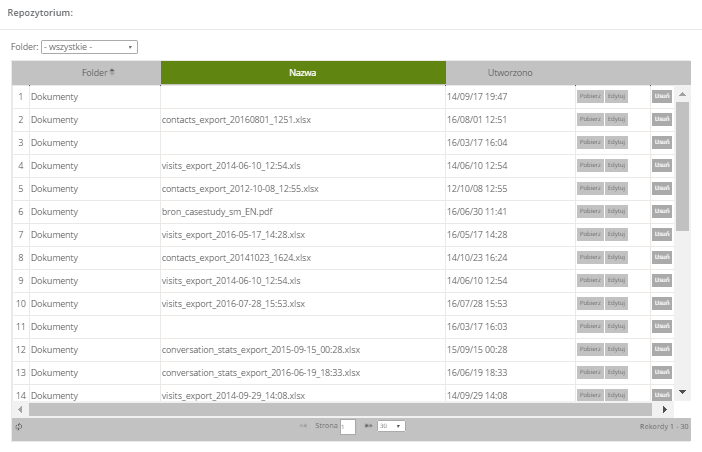
Po wykonanym eksporcie, otrzymamy wiadomość zawierającą raport.
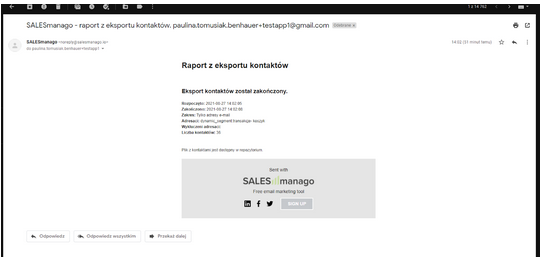
Poniżej przykładowy plik z wyeksportowanymi danymi.

WAŻNE: informacja o tym jak wyeksportować zdarzenia zewnętrzne przypisane kontaktom, znajduje się TUTAJ >>








